当沉浸在Steam的大屏幕模式带来的沉浸式游戏体验或畅游网络海洋时,你是否曾遭遇过这样的尴尬:退出大屏幕模式后,控制器的设置却顽固地留守,给你带来不少小插曲?别担心,Steam平台早已洞悉这一痛点,并贴心地提供了自动关闭控制器设置的选项。现在,就让我们一探究竟,解锁这一实用设置方法,让你的游戏体验更加流畅无阻!

《steam》自动关闭控制器设置方法:
1、首先,启动Steam客户端,轻点【登录】按钮,输入你的账号和密码,踏入Steam的奇幻世界。
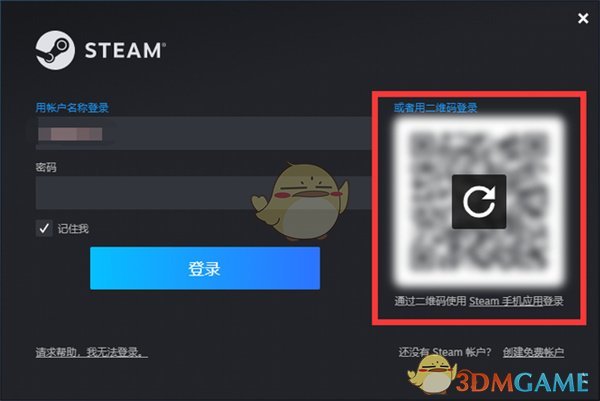
2、浏览至Steam首页,锁定那上方低调的灰色小字菜单栏,轻轻一点【Steam】,解锁更多精彩设置。
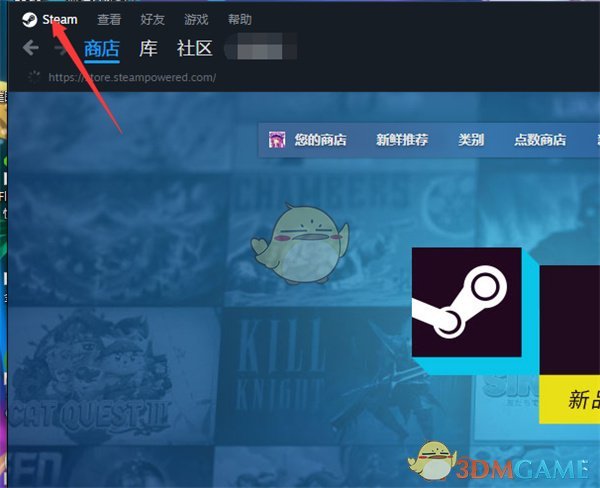
3、在弹出的菜单中,选择【设置】,为你量身定制的自动关闭控制器设置就在眼前。
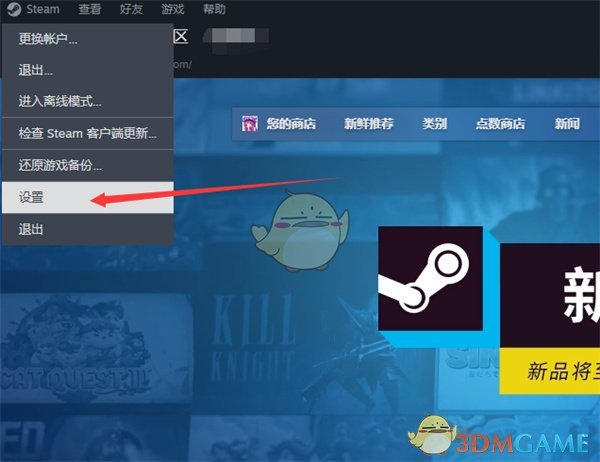
4、在左侧菜单栏选择【控制器】,进入控制器也就是手柄的设置界面。
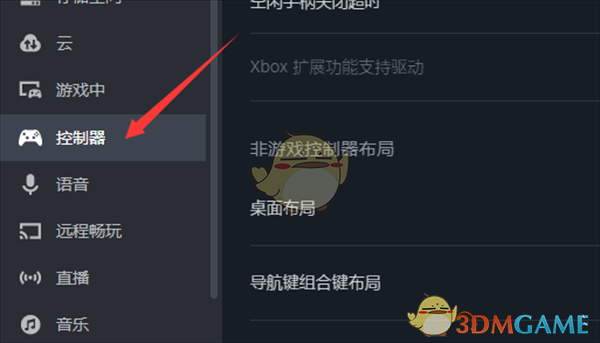
5、在右侧设置列里找到【退出大屏幕模式时自动关闭控制器】,打开右侧的蓝色按钮即可。
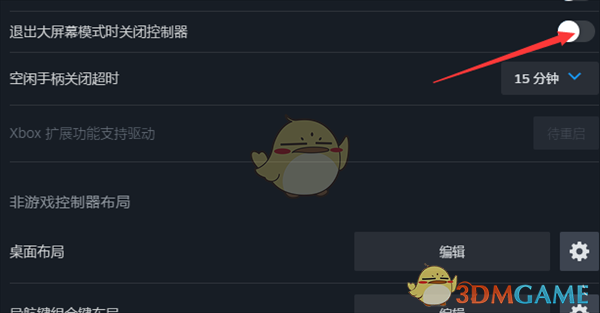
以上就是小编带来的steam怎么自动关闭控制器?退出大屏幕模式时自动关闭控制器设置方法,更多相关资讯教程,请关注能胜手游网。